こんにちは、かっちゃんです!
今回はかなりオススメなレビューになります☆

今までPS4やPCのゲームをプレイする時はSONY「MDR-DS7100」のヘッドホンを使っていました。「光デジタル出力端子」に繋いで臨場感あふれる7.1chデジタルサラウンドヘッドホン(2.4GHz)を楽しんでいたんですが、なんとPS5や最新のPCには、光デジタル出力端子がついてないんです!
ガーン!
もう「光デジタル出力端子」の時代は終わったのね…
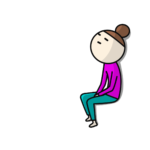
本当は、PS5に以前使っていた「MDR-DS7100」を接続して楽しみたかった…。
約2万円で購入しかなり満足していたんですもの…。長時間使用しても全く耳が痛くならないんですもの。
もう使えないのなら、PS5に特化したヘッドホン(ヘッドセット)を買うしかない…。
そして今回仕方なく購入したのは「PULSE 3D ワイヤレスヘッドセット」になります。
参考価格は、ソニーストアで10,978 円(税込)です。
私は、Amazonで買いました。
約1万円のヘッドセットなので正直、音質は期待していませんでした。
だがしかし!
このヘッドセットを使用してBFVをプレイしてみた結果、聞こえますよ、聞こえるんです!
※2021/8/14現在 BFVは3Dオーディオに対応していません。
敵の足音や戦車の位置が音で見えるんです!
「PULSE 3D ワイヤレスヘッドセット」を使用してプレイした成績がこちら
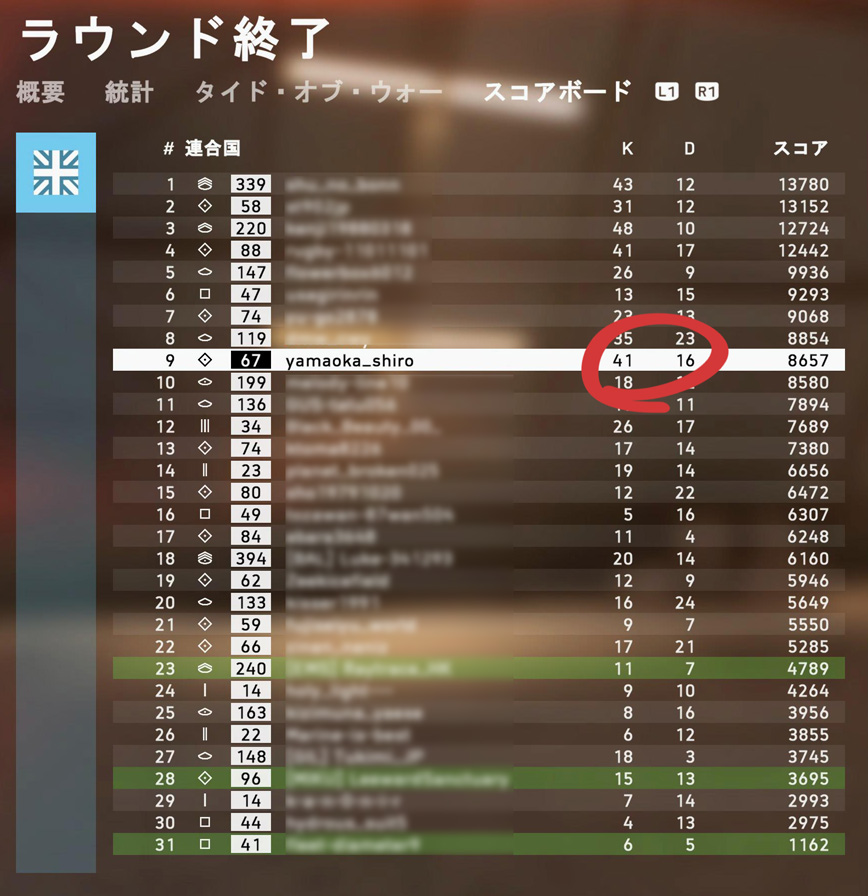
以前使用していたヘッドホンだとだいたいの敵の位置はわかりましたが、上下の位置まではわかりませんでした。
PS5でプレイするBFVは、2021/8/14現在 BFVは3Dオーディオに対応していません。ですが、敵の足音や戦車のエンジン音などかなりクリアに聞こえてくるのがわかります。
以前の私だと「目で見えた敵を撃っていた」というプレイスタイルだったのですが、この「PULSE 3D ワイヤレスヘッドセット」を使ってプレイしてみると、音が発生している場所がわかりますので、立ち回りが慎重になります。
※「PULSE 3D ワイヤレスヘッドセット」を使用しても確実にスコアが良くなるということではありません。
立ち回り方が変わる
音がボヤっとしていると、とりあえず突っ込みたくなり敵がいきなり目の前に現れてキルされてしまいます。
音が聞こえると、この足音は「味方か敵なのか」MAPを見て判断したり立ち回りが慎重になり、とりあえず突っ込むプレイスタイルはなくなります。そのため自分がデスする回数も自然に減ります。
実際のプレイ動画
いかがでしょう。私が実際に「PULSE 3D ワイヤレスヘッドセット」を使ってプレイしてみました。敵の足音や声を聴くためにヘッドセットの音量はMAXに近い設定にしています。
とにかくやみくもに走り回るのではく、周りの音を聞いてから行動に移しているのがわかっていただけると思います。
MAPに映っていない敵の裏取りや、建物に籠っている敵もご覧の通りです。特に上下の音がとても聞きやすくなりました!
そんなFPSプレイヤー必見!のワイヤレスヘッドセットとはどういうものなのか?
そんなまだ品薄状態が続いている「PS5純正 PULSE 3D ワイヤレスヘッドセット」の魅力を全てお伝えいたします!
それでは早速いってみましょう!
本体機能説明
Tempest 3Dオーディオとは?
PlayStation 5本体側でチューニングされた、3Dオーディオです。自分自身のプレイヤーをぐるりと取り囲むようなサウンドで驚くほどの臨場感を味わうことができます。
3Dオーディオを体感するには今回ご紹介させていただいております「PULSE 3D ワイヤレスヘッドセット」を必ずしも使用する必要はありません。
PS5のエンジニアに聞くTempest 3Dオーディオの魅力。『リターナル』『バイオハザード ヴィレッジ』開発者たちからのコメントも
掲載サイトはこちらから
Bluetoothではないので遅延しない
私が電子レンジを使うと、AirPods Proを使用して映画を鑑賞している嫁さんが「音が途切れたー!」と言ってよくブチギレされます。
ですが、このヘッドセットはBluetoothを使用していません。USBワイヤレスアダプター(2.4GHz RF)を使用して接続していますので電波干渉がしにくい設計になっています。
そのため緊迫するFPSゲーム中でも、電子レンジを使用して音声がいきなり切断されて敵にキルされることはありません。
ワイヤレスアダプターで他の機器にも使える
USBワイヤレスアダプター(2.4GHz RF)が付属でついていますので、このアダプターをPS5に接続するだけで使用することができます。Bluetoothで必要なペアリングを行う必要はありません。
もちろん、PS4や対応するWindowsまたはmacOSのPCにも使用可能です。Nintendo Switchも使えますよ☆
プレイヤーに特化したヘッドセット
2つの内蔵マイク搭載!
「PULSE 3D ワイヤレスヘッドセット」はただのヘッドホンではありません。ヘッドセットとありますので、マイクが内蔵されておりフレンドさんとお話しながらゲームを楽しむことができます!
またクリアな音質の声を拾う、独自のノイズキャンセリング機能が搭載されています。
バッテリー持続時間
稼働時間は、中音量時で約12時間です。充電時間は、約3.5時間。最大通信距離は、約10m。
もしプレイ中にバッテリーがなくなっても、ケーブルを繋げばプレイ中でも充電は可能ですのでこの機能はかなりGOOD!
操作が簡単!
特に一時も気が許すことができないFPSプレイヤーなら、音量操作など一瞬で設定したいもの。このヘッドセットなら本体側面に設置されている各操作ボタンでゲームをプレイしながら設定可能です。モニタ画面に現在の設定値が表示されるので、いったんプレイ中の画面を閉じる必要はありません。
開封の儀
パッケージ
 箱の正面の図。思ったより箱は大きいです。
箱の正面の図。思ったより箱は大きいです。
パッケージ内容
 付属品
付属品
- PULSE 3D™ ワイヤレスヘッドセット ×1
- ワイヤレスアダプター ×1
- USBケーブル ×1
- 音声ケーブル ×1
- 印刷物一式 ×1
充電ケーブル
 USB Type-A → USB Type-Cの充電ケーブルです。1.5mのケーブルですので充電しながらゲームを快適に楽しめる長さになっています☆
USB Type-A → USB Type-Cの充電ケーブルです。1.5mのケーブルですので充電しながらゲームを快適に楽しめる長さになっています☆
音声ケーブル
 ヘッドセットの充電が切れてしまった場合、コントローラーにこの音声ケーブルを繋げば音声を聞くことができます。
ヘッドセットの充電が切れてしまった場合、コントローラーにこの音声ケーブルを繋げば音声を聞くことができます。
USBワイヤレスアダプター
 このUSBワイヤレスアダプターをPS5本体やPCに接続します。Bluetoothではありませんのでペアリングする必要もなく、2.4GHz RFで遅延も少ない安定した接続状態を保つことができます。
このUSBワイヤレスアダプターをPS5本体やPCに接続します。Bluetoothではありませんのでペアリングする必要もなく、2.4GHz RFで遅延も少ない安定した接続状態を保つことができます。
※紛失すると、ヘッドセットとセットで購入しないといけなくなります。
※2021/8/14現在、PlayStation®部品販売サービスにはラインナップされていません。
PULSE 3D™ ワイヤレスヘッドセット本体
 とてもスッキリとしたデザインです。
とてもスッキリとしたデザインです。
イヤーパット
 かなり厚みがあるイヤーパットです。質感もよく安っぽいビニール感がありません。
かなり厚みがあるイヤーパットです。質感もよく安っぽいビニール感がありません。
ヘッドバンドストラップ
 この部分が上下に移動してイヤーパットをいい感じの位置に固定する仕組みになっています。値段が高いヘッドホンはこの部分の上下で自動で電源がON/OFFになりますが、このヘッドセットにはそんな機能はありません。
この部分が上下に移動してイヤーパットをいい感じの位置に固定する仕組みになっています。値段が高いヘッドホンはこの部分の上下で自動で電源がON/OFFになりますが、このヘッドセットにはそんな機能はありません。
「MDR-DS7100」との比較
 以前から使っていた「MDR-DS7100」を隣に置いてみました。約8年使っていましたが非常に使い勝手が良かったです。ボリュームはダイヤル式。かぶると自動で電源ON/OFF。長時間使用しても耳が痛くなりませんでした。
以前から使っていた「MDR-DS7100」を隣に置いてみました。約8年使っていましたが非常に使い勝手が良かったです。ボリュームはダイヤル式。かぶると自動で電源ON/OFF。長時間使用しても耳が痛くなりませんでした。
3Dワイヤレスヘッドセット操作方法
CHAT/GAMEボタン
 ボイスチャットの声の音量を大きくするか、ゲームの音量を大きくするかの操作ができます。
ボイスチャットの声の音量を大きくするか、ゲームの音量を大きくするかの操作ができます。
 画面に設定値が表示されますので、現在の設定値がわかりやすくなっています。
画面に設定値が表示されますので、現在の設定値がわかりやすくなっています。
MONITORスイッチ
自分の声を聴くことができます。相手にどんな感じに聞こえているか試すことができます。
VOLUMEボタン
 ゲーム音の音量を調節することができます。
ゲーム音の音量を調節することができます。
 このように画面に表示されますので現在の設定値が瞬時にわかります。
このように画面に表示されますので現在の設定値が瞬時にわかります。
ミュートボタン
 マイクのオンオフの切り替えができます。
マイクのオンオフの切り替えができます。
※ヘッドセット側でOFFの場合、コントローラー側でミュートボタンを押しても反応しません。
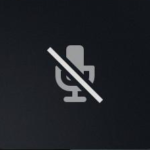 ヘッドセット本体側で確認する必要はなく、画面にマイクのON/OFFが表示されますのでプレイ中でも画面から目を離す危険はなくなります。
ヘッドセット本体側で確認する必要はなく、画面にマイクのON/OFFが表示されますのでプレイ中でも画面から目を離す危険はなくなります。
USB Type-C端子
充電用の端子になっています。付属のUSB Type-A→USB TypeCケーブルで充電できます。
3.5mm径アナログステレオミニジャック
他の機器と接続してヘッドセットとして使うことができます(付属の音声ケーブルを使用)
音声ケーブルを使うと、パッシブヘッドセットとして機能します。ワイヤレス接続と次の機能は使用できなくなります。
注)
- チャットとゲームの音量バランス調整
- マイクをオフ(消音)
- マイクのモニタニング
- 音量レベル
- モバイル機器は、3Dオーディオに対応していません。
- 出力音声は、接続しているモバイル機器によって異なります。
電源スイッチ
 本体の電源を物理的なスライドスイッチでON/OFFできます。切るのを忘れても約5分後にOFFになります。次に使う場合は電源スイッチを一度OFFにしてからONにしてください。
本体の電源を物理的なスライドスイッチでON/OFFできます。切るのを忘れても約5分後にOFFになります。次に使う場合は電源スイッチを一度OFFにしてからONにしてください。
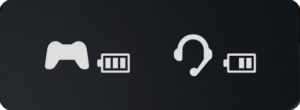 ヘッドセットが接続されると、画面にバッテリーの残量が表示されます。
ヘッドセットが接続されると、画面にバッテリーの残量が表示されます。
 ヘッドセットの電源をOFFにすると、画面に接続解除の表示がされます。
ヘッドセットの電源をOFFにすると、画面に接続解除の表示がされます。
PS5に接続してみた!
 PS5に接続する場合は、USBワイヤレスアダプターをPS5本体のUSB端子に接続します。接続した瞬間にUSBワイヤレスアダプターはヘッドセットを探し出しますので、ヘンドセットの電源をONにしてあげてください。
PS5に接続する場合は、USBワイヤレスアダプターをPS5本体のUSB端子に接続します。接続した瞬間にUSBワイヤレスアダプターはヘッドセットを探し出しますので、ヘンドセットの電源をONにしてあげてください。
USBワイヤレスアダプターの先っぽが白く点灯すればヘッドセットとの接続はされています。
PS5でヘッドセットの設定をする
設定 → サウンド
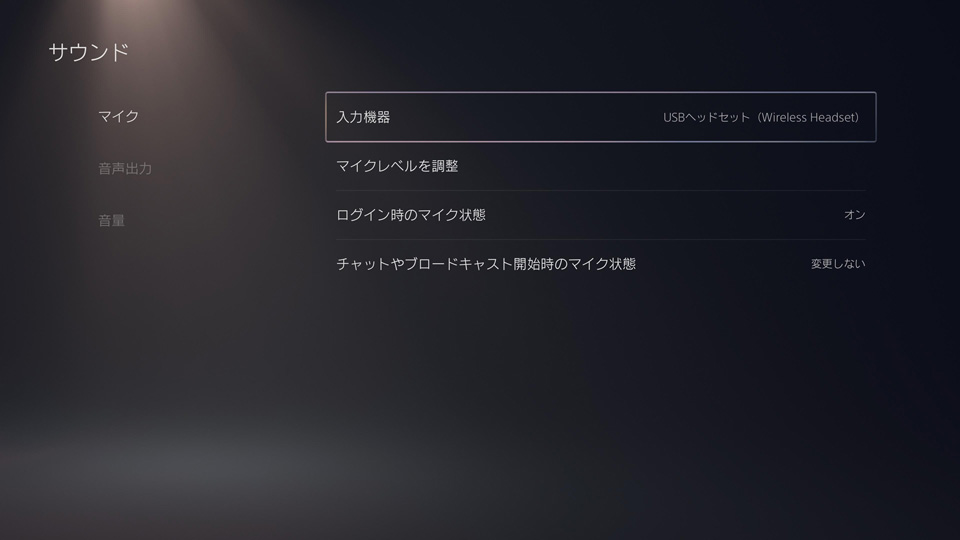 入力機器が「USBヘッドセット(Wireless Headset)」になっているかチェック
入力機器が「USBヘッドセット(Wireless Headset)」になっているかチェック
音声出力 → ヘッドホンへの出力は「すべての音声」
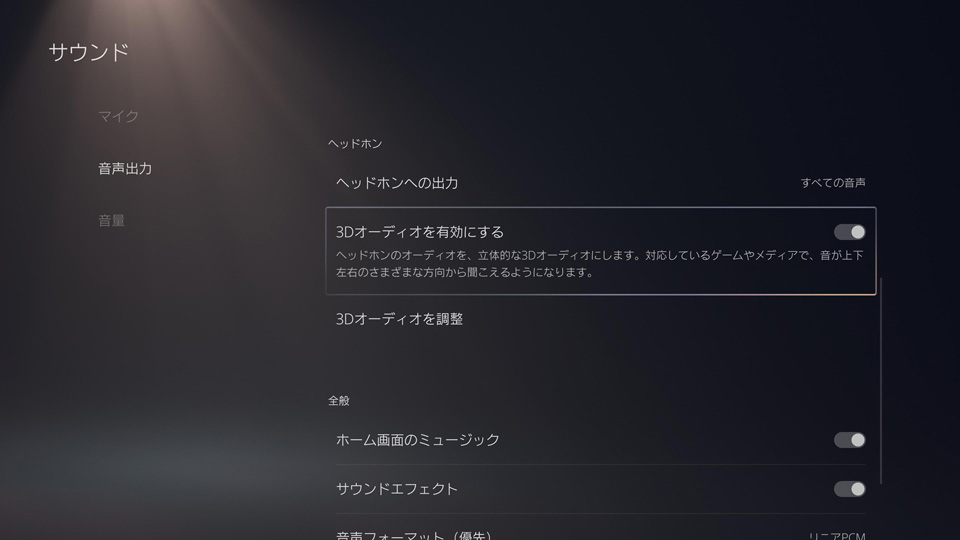 3Dオーディオを有効にするにチェックを入れてください。
3Dオーディオを有効にするにチェックを入れてください。
3Dオーディオを調整
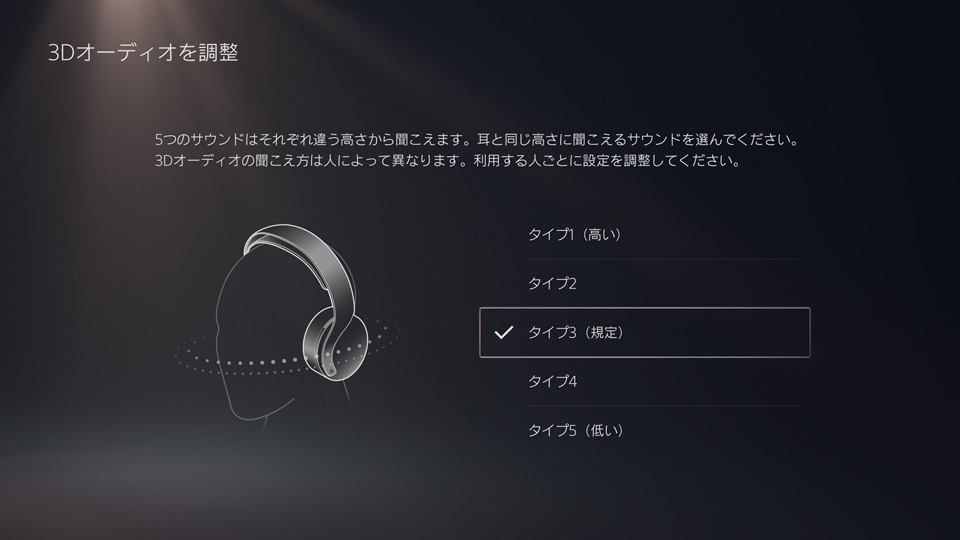 ヘッドセットを装着すると、水が流れる音がします。この音がご自分の耳と同じ高さに聞こえるタイプを選んでください。
ヘッドセットを装着すると、水が流れる音がします。この音がご自分の耳と同じ高さに聞こえるタイプを選んでください。
正直、自分ではよくわかりませんでしたので設定をタイプ3(規定)にしてみました。
- 純正品なので設定が画面に表示される
- 充電しながら使える
- 低音(爆発音)がかなりリアル
- ソロで周囲の音を聞いてガチプレイしたい方に
- 1万円弱の値段でこの品質はGOOD!
- マイクの性能が微妙(クリアではない)
- ボリューム操作はダイヤル式が良かった
- 自動で電源が入らない
- すぐバッテリーがなくなる感じがする
- イヤーパットの締め付けがキツイので長時間は無理
- 音楽鑑賞には不向き
PCに接続してみた!
USBワイヤレスアダプターをPCのUSBに挿す
 Windows10のPCに接続してみました。USBをPCに挿すと自動でUSBヘッドセットとして認識されます。
Windows10のPCに接続してみました。USBをPCに挿すと自動でUSBヘッドセットとして認識されます。
自動で認識される
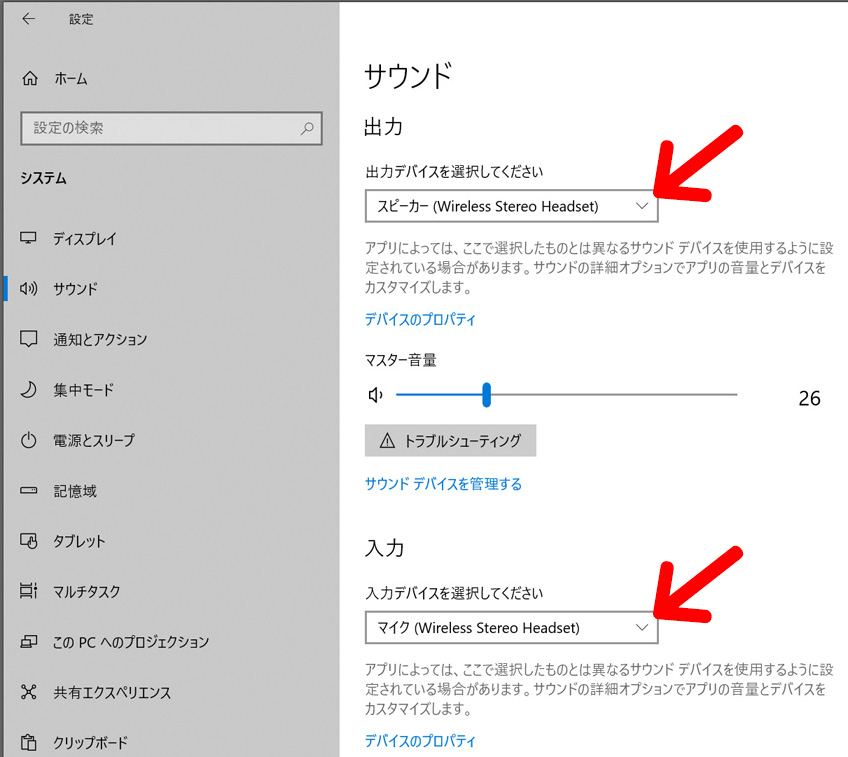 「設定 → サウンド」で「出力」「入力」とともに、Wireless Stereo HeadsetになっていればOKです!
「設定 → サウンド」で「出力」「入力」とともに、Wireless Stereo HeadsetになっていればOKです!
ブラビアに接続してみた!
SONY ブラビアA9Gに接続
 ブラビアA9GのUSB端子は本体裏側にあります。ここにUSBワイヤレスアダプターを挿します。
ブラビアA9GのUSB端子は本体裏側にあります。ここにUSBワイヤレスアダプターを挿します。
ヘッドホンと認識はされるが…

テレビの画面には「ヘッドホンが接続されました」と表示されます。
…あれ?!
ヘッドセットとの接続はできてるみたいですが、音量がめちゃめちゃ小さい…。
いくらテレビやヘッドセットの音量を上げても、音量は小さいままでした。
結果、ブラビアA9Gには使えません。
※2021/8/14現在です。将来もしかしたらアップデートで使えたらいいですね。
ヘッドセットが動作しなくなったよ!
全く動作しなくなった場合は一度リセットしてみてください!
リセット方法は以下の手順をお試しください。
- ヘッドセットの電源を切る。
- 使っている機器や電力が供給されている他のUSB Type-A端子とUSBワイヤレスアダプターを接続する。
- 先の細いつまようじなどで、USBワイヤレスアタブターにあるリセットボタンを1秒以上押したままにする。
- ヘッドセットの「CHATボタン」と「VOLUME+ボタン」を押す。
- 「CHATボタン」と「VOLUME+ボタン」を押したまま、ヘッドセットの「電源スイッチ」をスライドし、電源をオンにする。
リセットのあと、ヘッドセットとUSBアダプターは接続されます。
デモンズソウルをプレイ!
PS5版のデモンズソウルは「Tempest 3Dオーディオ」に対応しています。
ソロでじっくり攻略していくゲームなだけに自分のペースで心を落ち着かせ、周囲の音がまるでゲームの中にいるように耳に入ってきます。
高低差が多いマップですので、上からドラゴンが飛んでいる音。左下で敵が騒いでいる音。カラスが石をつついている音まで入ってきます。
とにかくこの「PULSE 3D ワイヤレスヘッドセット」を装着し、PS5版デモンズソウルをプレイしてみる。
ゲームへの没入感がハンパなく体感できます。ぜひ、お試しください!
まとめ
今回は【PS5】音で見るFPSプレイヤー必見「純正3Dワイヤレスヘッドセット」レビュー!と題してご紹介させていただきました。
ネット上ではかなりの方がこの「PULSE 3D ワイヤレスヘッドセット」についてのレビューをご紹介なされています。これもまた使う方によって賛否両論だと思います。
このヘッドセットは、PS5のゲームを快適にプレイするために作られた商品だと思っております。私が実際にBFVをプレイしてみた結果、立ち回り方も改善されましたし、成績も以前使っていた「MDR-DS7100」に比べて良くなりました。
このヘッドセットでプレイすれば誰もが「ゲームがうまくなる」ということではありません。しかし、音が良く聞こえるから周囲の状況判断ができる。そして、落ち着いて行動ができる。結果、良い成績につながるです。
高価なヘッドホンは買えない、でもゲームに特化したヘッドホンが欲しい!
そんな方には抜群のヘッドセットだと思います。
ヘッドセットですがマイクは非常にしょぼいです…。

ソロで回りの音をよく聞いて、ガチプレイしたい方には超オススメのヘッドホンだと思いますので、ぜひPS5の3Dオーディオを体感してみてください!
こちらもオススメ!
スポンサーリンク






